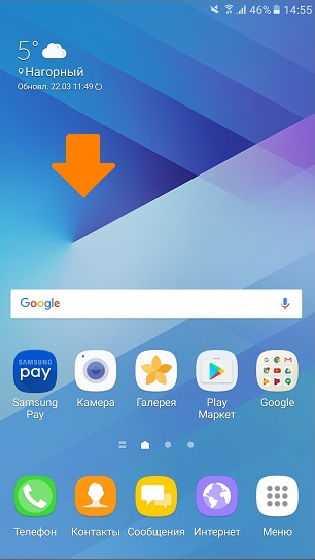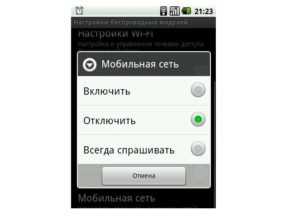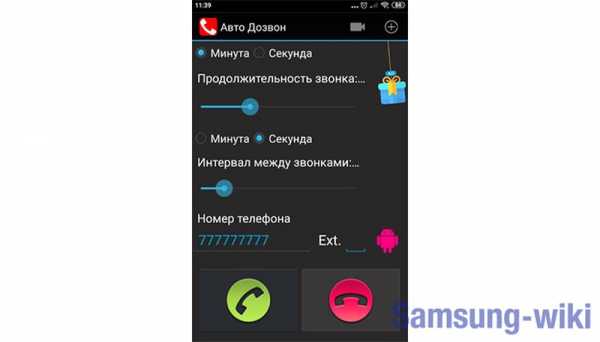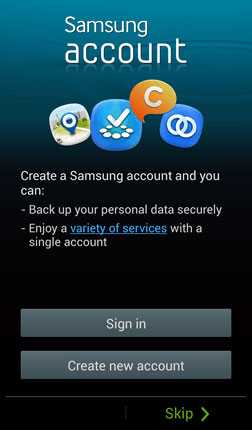Как достать контакты с телефона если не работает дисплей самсунг
Как вытащить контакты с разбитого телефона на Андроид
Гонка за модой порой вредит комфорту – современный стеклянный смартфон представляет собой достаточно хрупкое устройство. О том, как его можно защитить, мы расскажем в другой раз, а сегодня поговорим о способах извлечения контактов из телефонной книги разбитого смартфона.
Как вытащить контакты из разбитого Андроида
Эта операция не настолько сложна, как может показаться – благо, производители учли возможность повреждения устройства и заложили в ОС инструменты для спасения из телефонных номеров.
Вытащить контакты можно двумя способами – по воздуху, без подключения к компьютеру, и через интерфейс ADB, для использования которого гаджет понадобится подключить к ПК или ноутбуку. Начнём с первого варианта.
Способ 1: Аккаунт Google
Для полноценного функционирования Android-телефона требуется подключать к устройству учётную запись Google. В ней существует функция синхронизации данных, в частности, информации из телефонной книги. Этим способом можно переносить контакты напрямую без участия ПК или же задействовать компьютер. Перед началом процедуры убедитесь, что синхронизация данных активна на разбитом устройстве.
Подробнее: Как синхронизировать контакты с Google
Если дисплей телефона повреждён, то, скорее всего, вместе с ним вышел из строя и тачскрин. Управлять девайсом можно и без него – достаточно подключить к смартфону мышку. Если же экран разбит полностью, то можно попробовать подключение телефона к телевизору для вывода картинки.
Подробнее:
Как подключить мышь к Андроиду
Подключение Андроид-смартфона к телевизору
Телефон
Прямой перенос информации между смартфонами заключается в простой синхронизации данных.
- На новом устройстве, куда вы хотите перенести контакты, добавьте аккаунт Google – проще всего сделать это по инструкции из следующей статьи.
Подробнее: Добавляем аккаунт Google в смартфон Android
- Подождите, пока данные из введённого аккаунта будут загружены на новый телефон. Для большего удобства можете включить отображение синхронизированных номеров в телефонной книге: заходите в настройки приложения контактов, найдите опцию «Отображение контактов» и выберите нужную учётную запись.
Готово – номера перенесены.
Компьютер
Уже продолжительное время «корпорация добра» использует единый аккаунт для всех своих продуктов, в котором хранятся в том числе и телефонные номера. Для доступа к ним следует использовать отдельный сервиса для хранения синхронизированных контактов, в котором присутствует функция экспортирования.
Открыть сервис Google Контакты
- Перейдите по ссылке выше. Войдите в аккаунт, если потребуется. После загрузки страницы перед вами появится весь список синхронизированных контактов.
- Выделите любую позицию, после чего кликните по иконке со знаком минуса вверху и выберите «Все» для выбора всех сохранённых в сервисе.
Можно просто выделить отдельные контакты, если не требуется восстановление всех синхронизированных номеров.
- Кликните по трём точкам в панели инструментов и выберите вариант «Экспортировать».
- Далее нужно отметить формат экспорта – для установки в новый телефон лучше воспользоваться вариантом «vCard». Выберите его и нажмите «Экспортировать».
- Сохраните файл на компьютер, после чего скопируйте его в новый смартфон и импортируйте контакты из VCF.
Данный метод самый функциональный для переноса номеров с разбитого телефона. Как видим, вариант с переносом контактов «телефон-телефон» несколько проще, но задействование «Контактов Google» позволяет обойтись вообще без разбитого телефона: главное, чтобы на нём была активна синхронизация.
Способ 2: ADB (только рут)
Интерфейс Android Debug Bridge хорошо известен любителям кастомизации и перепрошивок, однако он пригодится и пользователям, которые желают извлечь контакты из повреждённого смартфона. Увы, но воспользоваться им могут только владельцы рутированных аппаратов. Если повреждённый телефон включается и управлять им можно, рекомендуется получить Root-доступ: это поможет спасти не только контакты, но и многие другие файлы.
Подробнее: Как открыть рут на телефоне
Перед задействованием этого способа проведите подготовительные процедуры:
Теперь переходим непосредственно к копированию данных телефонной книги.
- Подключите телефон к ПК. Откройте «Пуск» и напечатайте в поиске
cmd. Кликните ПКМ по найденному файлу и воспользуйтесь пунктом «Запуск от имени администратора». - Теперь нужно открыть утилиту ADB. Для этого введите такую команду и нажмите Enter:
cd C://adb - Дальше пропишите следующее:
adb pull /data/data/com.android.providers.contacts/databases/contact2.db /home/user/phone_backup/Введите эту команду и нажмите Enter.
- Теперь открывайте каталог с файлами АДБ – там должен появиться файл с именем contacts2.db.
Он и представляет собой базу данных с номерами телефонов и именами абонентов. Файлы с расширением DB можно открыть либо специализированными приложениями для работы с базами данных SQL, либо большинством существующих текстовых редакторов, в том числе и «Блокнотом».
Подробнее: Чем открыть DB
- Скопируйте нужные номера и перенесите их в новый телефон — вручную или с помощью экспорта базы данных в VCF-файл.
Этот метод сложнее предыдущего и более трудоёмкий, однако позволяет вытащить контакты даже из совсем убитого телефона. Главное, чтобы он нормально распознавался компьютером.
Решение некоторых проблем
Процедуры, описанные выше, не всегда проходят гладко – в процессе могут появиться трудности. Рассмотрим самые частые.
Синхронизация включена, но резервной копии контактов нет
Довольно частая проблема, которая возникает по множеству причин, начиная от банальной невнимательности и заканчивая сбоем в работе «Сервисов Google». На нашем сайте есть детальная инструкция со списком способов устранения этой неисправности – посетите ссылку ниже.
Подробнее: Не синхронизируются контакты с Google
Телефон подключается к компьютеру, но не определяется
Тоже одна из самых распространённых трудностей. Первое, что нужно сделать – проверить драйвера: не исключено, что вы их не установили или установили некорректную версию. Если с драйверами точно всё в порядке, такой симптом может говорить о проблемах с разъёмами или USB-кабелем. Попробуйте переподключить телефон к другому коннектору на компьютере. Если не помогло, то попробуйте использовать иной шнур для соединения. Если и замена кабеля оказалась неэффективной – проверьте состояние разъёмов на телефоне и ПК: возможно, они загрязнены и покрыты окислами, отчего контакт нарушен. В крайнем случае подобное поведение означает неисправность коннектора или проблемы с материнской платой телефона – в последнем варианте самостоятельно уже ничего не сделать, придётся обращаться в сервис.
Заключение
Мы познакомили вас с основными способами выудить номера из телефонной книги на разбитом девайсе под управлением Android. Процедура эта не сложная, но требует работоспособности материнской платы и флеш-памяти девайса.
Мы рады, что смогли помочь Вам в решении проблемы.Опишите, что у вас не получилось. Наши специалисты постараются ответить максимально быстро.
Помогла ли вам эта статья?
ДА НЕТРешено: как изменить приложение контактов по умолчанию - Samsung Community
@terdallaujar написал:У меня есть Note 8 через Verizon.
Приложение контактов по умолчанию - это приложение контактов Samsung, которое поставляется с телефоном. Я обнаружил, что приложение контактов Samsung очень медленно синхронизируется, и я хочу использовать свое приложение контактов Google. Блин, я не могу понять, как изменить значение по умолчанию. Когда я смотрю на приложение по умолчанию для контактов, отображается только приложение Samsung.Мои контакты Google не отображаются. Я также удалил свою учетную запись Samsung со своего телефона. По-прежнему не повезло.
Любая помощь приветствуется.
импортировать контакты в устройство. перейти к управлению контактами нажмите 3 точки в правом верхнем углу выберите управление. получить файл из Gmail на ПК, экспортировать как VCF. отправить на устройство по электронной почте сохранить VCF. затем в контактах перейдите к управлению, затем найдите в MYFILES загрузки и импортируйте его. он может показать или не полностью добавить, но попытка не причинит вреда.
Посмотреть решение в исходном сообщении
.Galaxy s7 Экран сломан / Как передать все мои данные
Да, Smart Switch и Side Sync похожи на два официальных инструмента, которые у нас есть, и они пытаются помочь с этим, но без доступа к вашему экрану это очень затрудняет, казалось бы. Я собираюсь пойти немного по проторенной дороге, чтобы предложить это, только если вы готовы хотя бы ...
Однако для этого потребуется, чтобы на вашем телефоне уже была включена отладка по USB.У хороших ребят на форумах XDA Dev, кажется, есть программа, созданная именно для этого. Если у вас включена отладка по USB, взгляните на программу здесь, хотя это не гарантирует ничего, но вы можете узнать больше о шагах здесь - 2 способа доступа к телефону Android с разбитым экраном
Обязательно нажмите «✓ Принять как решение», когда найдете ответ, который подходит именно вам. Если пост выделялся для вас, возможно, вы могли бы поставить ему звезду, чтобы показать другим участникам сообщества, что они могут помочь или имеют отношение к вам.
Посмотреть решение в исходном сообщении
.5 советов по устранению проблем с сенсорным экраном Samsung - iMobie
Вас угнетают такие проблемы, как неработающий сенсорный экран Samsung, и вы хотите быстро это исправить? Теперь вам не о чем беспокоиться, так как эта статья предоставит вам решения таких проблем.
Технология сенсорных экранов развивается день ото дня, но такие проблемы, как неработающий сенсорный экран на Samsung и других брендах, теперь становятся общей проблемой. По сути, сенсорный экран позволяет плавно управлять вашими смартфонами.Но эта проблема будет препятствовать вашей клеточной активности и усугубить ситуацию, когда вы не можете выполнять какие-либо действия. Есть несколько распространенных причин, которые определяют причину того, что сенсорный экран Samsung не работает:
Неприятные приложения : Большинство приложений повреждаются, вылетает из строя телефонная система и делает сенсорный экран нечувствительным.
Повреждение экрана : Внешние факторы, такие как повреждение экрана, изменения температуры, магнитное поле и т. Д., Могут быть причиной того, что сенсорный экран Samsung не работает.
Сбой Android или системная ошибка : При внесении системных изменений есть вероятность, что Android может дать сбой.
Как исправить неработающий сенсорный экран Samsung
Совет 1. Принудительно перезагрузите телефон Samsung.
Если у вас возникла проблема с неработающим сенсорным экраном Samsung, то принудительная перезагрузка - разумный вариант. Для этого нужно нажимать клавишу уменьшения громкости и клавишу питания более 20 секунд. Это действие заставит ваше устройство работать плавнее и быстрее с правильным откликом на сенсорном экране.

Принудительно перезагрузите Samsung
Совет 2. Извлеките карту памяти и SIM-карту.
При выполнении нескольких функций смартфон нагревается, что снижает его производительность. Это также влияет на сенсорный экран и делает его невосприимчивым. Удаление карты памяти и SIM-карты может быть лучшим способом решения этой проблемы.
Примечание. Всегда отключайте SIM-карту и карту памяти перед их извлечением. Есть вероятность, что ваши данные могут быть удалены.
Извлеките карту памяти и SIM-карту
Совет 3. Загрузите устройство в безопасном режиме.
Если описанные выше методы не сработали, вы можете загрузить устройство Samsung в безопасном режиме. Эта процедура поможет вам распознать проблему, как если бы ее причиной было только что установленное приложение.
Для этого вам нужно нажимать кнопку питания и удерживать ее дольше, пока на экране не появится пункт меню питания. Теперь нажмите и удерживайте кнопку выключения питания, и на экране появится сообщение с просьбой о перезагрузке.После выполнения этого устройство работает должным образом, тогда это наверняка последнее установленное приложение, создающее проблему.
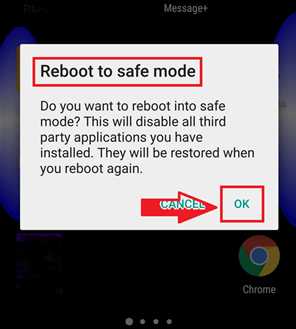
Загрузите устройство в безопасном режиме
Совет 4. Загрузите телефон в режиме восстановления и очистите кэш.
Если вы все еще сталкиваетесь с проблемой того, что сенсорный экран Samsung не работает, просто попробуйте загрузить устройство в режиме восстановления. Сброс заводских настроек приведет к удалению всех ваших данных и попытается быть в безопасности при выполнении этого действия.
Примечание. Этот процесс удалит все ваши данные, и все, что вам нужно, - это создать резервную копию и безопасно восстановить данные вашего устройства.

Загрузите телефон в режиме восстановления
Совет 5. Сделайте резервную копию данных и сбросьте настройки телефона.
Создание резервной копии перед сбросом настроек устройства - разумный вариант для каждого пользователя. Чаще всего при перезагрузке устройства все ваши данные могут быть удалены. Для этого вы можете синхронизировать свои данные с учетной записью Gmail. Проверьте еще раз, войдя в свою учетную запись Gmail, чтобы подтвердить резервную копию. Теперь плавно выполните сброс к заводским настройкам и перезагрузите устройство Samsung. После этого процесса вы можете восстановить все свои данные из учетной записи Gmail.Некоторое стороннее программное обеспечение также помогает в создании резервной копии и восстановлении данных. Этот процесс может помочь вам в таких вопросах, как сенсорный экран не работает, Samsung.
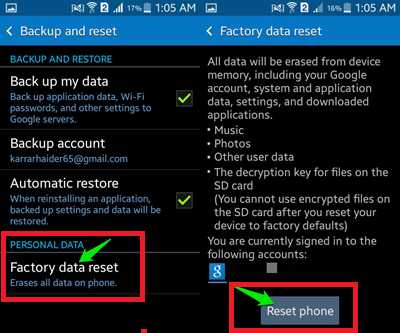
Резервное копирование данных и сброс настроек телефона
Часть 2. Как сделать резервную копию данных Samsung с AnyTrans для Android
Пользователи, которые подавлены такой проблемой, как неработающий сенсорный экран Samsung, могут попытаться эффективно решить эту проблему, перезагрузив свое устройство Samsung. Но такие процессы следует выполнять осторожно, так как это может стереть все ваши данные, если вы не сделаете резервную копию.Использование учетной записи Gmail - разумный вариант, но в этом процессе также есть некоторые недостатки.
AnyDroid - надежное стороннее программное обеспечение, которое эффективно выполняет эту работу. Данные важны независимо от того, с каким устройством Samsung вы работаете. У владельцев Samsung есть различные методы резервного копирования своих данных, и AnyTrans - лучший вариант на сегодняшний день. Это программное обеспечение, разработанное iMobie, сейчас является лучшим выбором, особенно для пользователей Samsung.
Причины:
· Позволяет сделать резервную копию данных с Samsung на компьютер всего за несколько кликов.
· Его интеллектуальный алгоритм позволяет пользователям выбирать путь и сохранять файлы где угодно.
· AnyTrans полностью совместим со всеми устройствами Samsung.
· При создании резервной копии нет потери или повреждения данных.
Изначально вам необходимо скачать AnyTrans для Android на свой компьютер и установить его. Теперь запустите AnyTrans на вашем ПК / Mac.
Шаг 1. Подключите устройство к компьютеру и подключите его к USB-кабелю.Выберите Content to Computer.
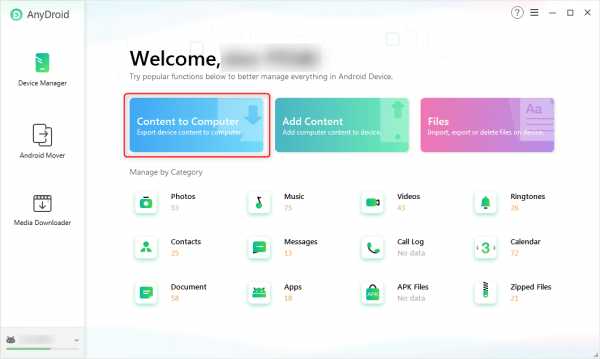
Как сделать резервную копию данных Samsung с AnyDroid - Шаг 1
Шаг 2. Он отобразит все данные на устройстве Samsung. Выберите контент, который вы хотите создать резервную копию (например, Контакты), а затем нажмите кнопку «Далее», чтобы начать.
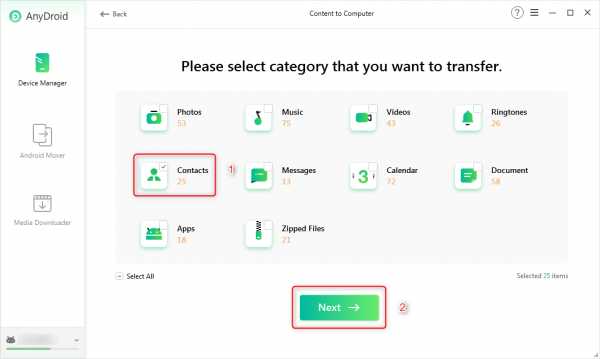
Как сделать резервную копию данных Samsung с AnyDroid - Шаг 2
Все ваши данные сохраняются в виде резервной копии на вашем компьютере, теперь вы можете легко перезагрузить устройство и настроить проблемы, при которых сенсорный экран Samsung не работает.
Итог
В наши дни такие проблемы, как неработающий сенсорный экран Samsung, удручают основную группу пользователей. Выше вы можете выполнить все решения, чтобы сенсорный экран заработал. Но при их выполнении жизненно важно создать резервную копию и восстановить данные вашего устройства Samsung, если только ваши данные не могут быть повреждены или потеряны. AnyDroid - надежный сторонний инструмент, который может помочь вам в создании резервной копии ваших важных данных, и вы можете выполнить это действие за несколько щелчков мышью.Просто скачайте его и получите бесплатную пробную версию.
Джой ТейлорЧлен команды iMobie, а также поклонник Apple, любит помогать большему количеству пользователей решать различные типы проблем, связанных с iOS и Android.
.Решено: путаница с контактами ... как удалить контакты "Телефон" ... - Samsung Community
У меня есть новый S10, и я использовал Smart Switch для обновления моего S7 Edge до S10.
Тем не менее, я закончил тем, что мои контакты (которые я всегда хранил исключительно в своей учетной записи Google) теперь реплицируются как контакты «Телефон». Поэтому, когда я смотрю на Контакты, я вижу 1091 контакт в своей учетной записи Google и 1086 контактов в «Телефон».
Если я оглянусь на свой S7 Edge, у меня есть только 7 "телефонных" контактов на этом устройстве, поэтому> 1000 телефонных контактов сейчас на моем S10, очевидно, были созданы (непреднамеренно) на S10 во время процесса Smart Switch.
Я предположил, что исправление будет заключаться в простом удалении всех контактов телефона, но когда я выбираю контакт телефона и выбираю «Удалить», появляется сообщение «Все связанные контакты будут удалены», и соответствующий контакт Google также удаляется. Очевидно, не то, что я хочу. Я только хочу удалить только что созданные «Телефонные» версии контактов.
Как это сделать быстро и легко?
Спасибо!
.